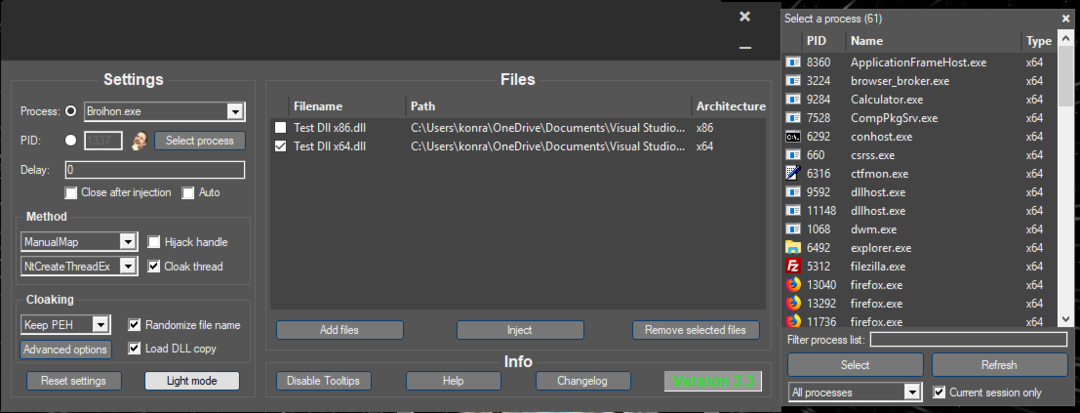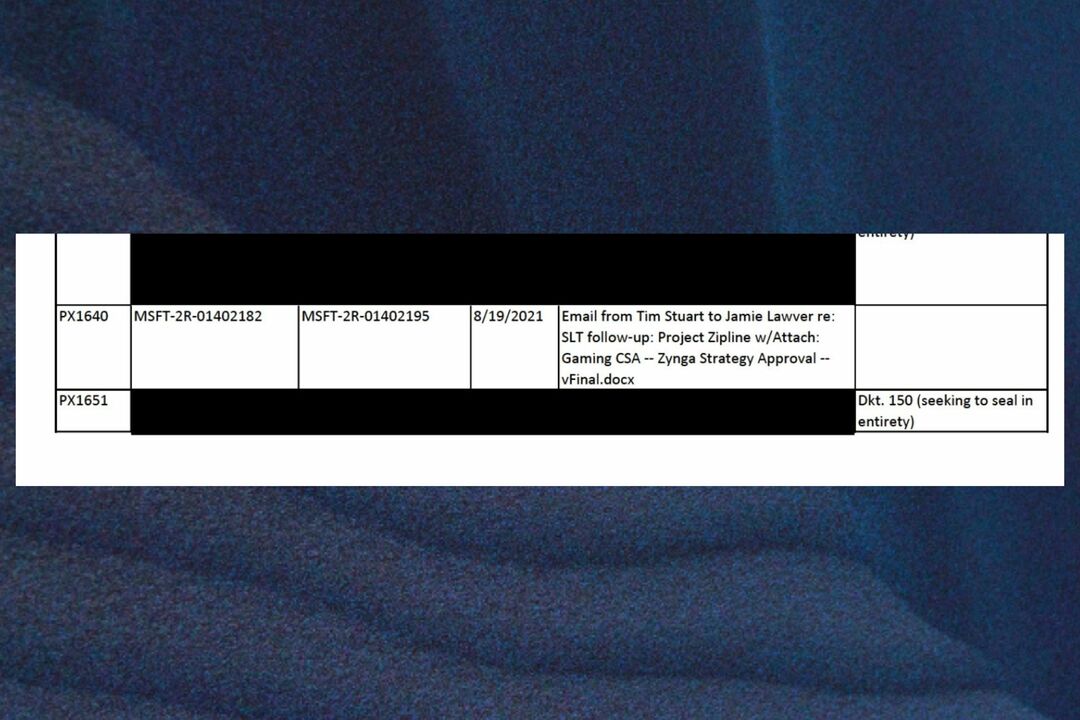Banyak pengguna Windows telah melaporkan masalah pada PC windows 11 mereka di mana layar desktop benar-benar hitam dengan kontras tinggi. Ini sangat tidak menarik bagi mata. Juga, semua ikon dan folder yang ada sebelumnya di layar desktop hilang dan tidak terlihat oleh pengguna. Tidak hanya layar desktop yang hitam, bahkan menu pencarian dan start juga terlihat gelap.
Pengguna Windows tidak yakin mengapa ini terjadi dan apa yang dapat dilakukan untuk mengatasinya. Mungkin ada banyak alasan untuk masalah layar hitam ini pada sistem. Alasan utamanya adalah karena tema kontras yang mungkin telah diubah atau driver kartu grafis mungkin sudah usang pada sistem.
Jangan khawatir jika ada masalah serupa dengan sistem Anda. Kami telah mengumpulkan lebih banyak informasi tentang masalah ini dan menghasilkan beberapa solusi yang akan membantu pengguna dalam memperbaikinya.
Perbaiki 1 – Menggunakan pengaturan Tema Kontras
Ketika pengaturan tema kontras diaktifkan dan jika tema gelap dipilih, maka jenis masalah ini cenderung terjadi pada sistem windows apa pun. Jadi kami sarankan untuk mengubah pengaturan tema kontras pada sistem Anda dan lihat apakah ini cocok untuk Anda.
Ikuti langkah-langkah cara melakukannya.
Langkah 1: Tekan tombol jendela tombol pada keyboard Anda dan ketik kontrastema.
IKLAN
Langkah 2: Pilih Tema Kontras pengaturan sistem dari hasil pencarian seperti yang ditunjukkan pada gambar di bawah ini.
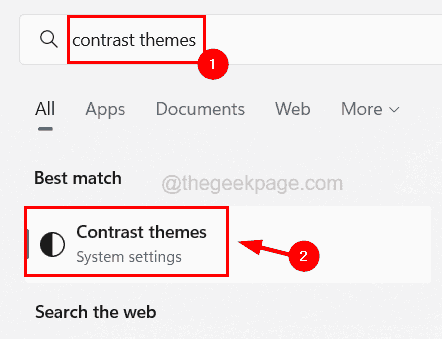
Langkah 3: Ini akan membuka halaman Contrast Themes di sistem Anda.
Langkah 4: Klik pada Tema Kontras opsi untuk melihat menu tarik-turunnya.
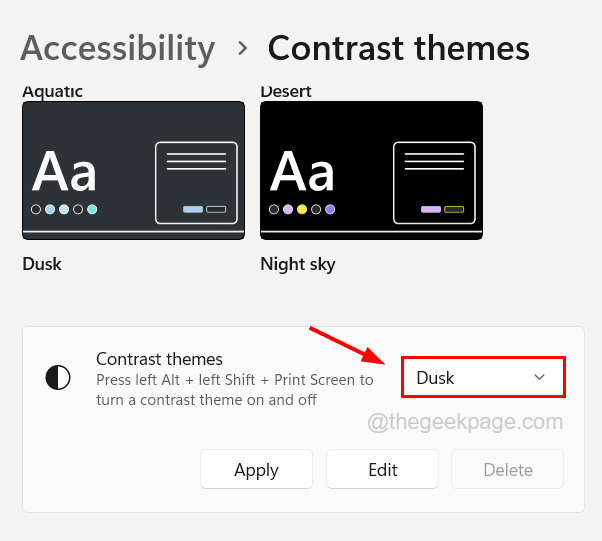
Langkah 5: Pilih Tidak ada dari menu tarik-turun lalu klik Berlaku untuk membuat perubahan.
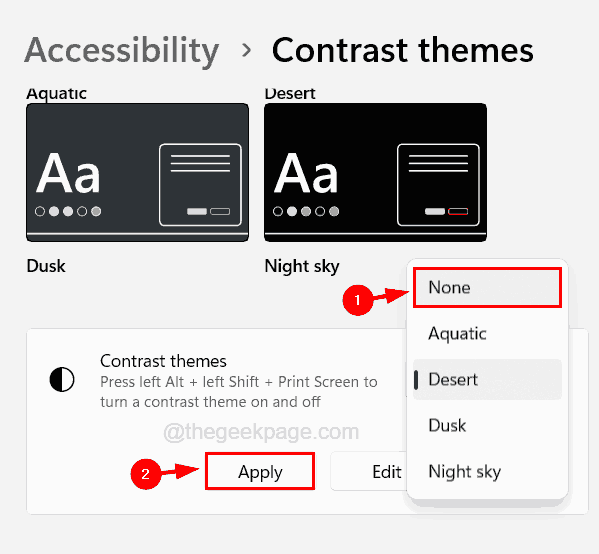
Langkah 6: Setelah pengaturan tema kontras diubah, tutup halaman tema kontras.
Perbaiki 2 – Perbarui driver kartu grafis dalam mode Aman
Beberapa pengguna mengklaim bahwa mereka dapat menyelesaikan masalah ini dengan memperbarui driver kartu grafis mereka di lingkungan mode aman di sistem mereka. Jadi mari kita coba juga memperbarui driver kartu grafis dalam mode aman.
Berikut adalah langkah-langkah tentang cara melakukannya.
Langkah 1: Masuk ke dalam mode aman sistem menggunakan metode yang berbeda.
Langkah 2: Setelah Anda memasuki mode aman sistem, buka pengelola perangkat.
Langkah 3: Untuk melakukannya, tekan tombol Windows + X tombol bersama-sama dan kemudian tekan tombol M tombol pada keyboard sekali untuk membuka pengaturan perangkat.
Langkah 4: Di jendela Device Manager, perluas Display adapter pilihan oleh mengklik dua kali di atasnya.
Langkah 5: Lalu klik kanan pada kartu Grafis dari daftar dan pilih Properti dari menu konteks seperti yang ditunjukkan pada gambar di bawah ini.
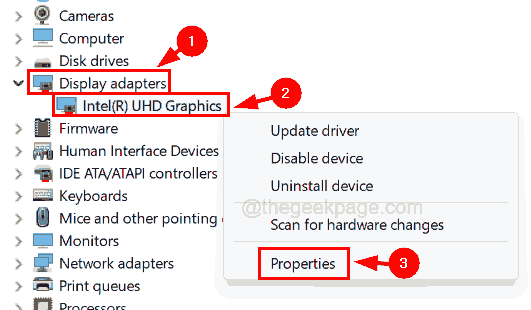
Langkah 6: Di jendela properti, pilih Pengemudi tab lalu klik Perbarui driver seperti yang ditunjukkan di bawah ini.
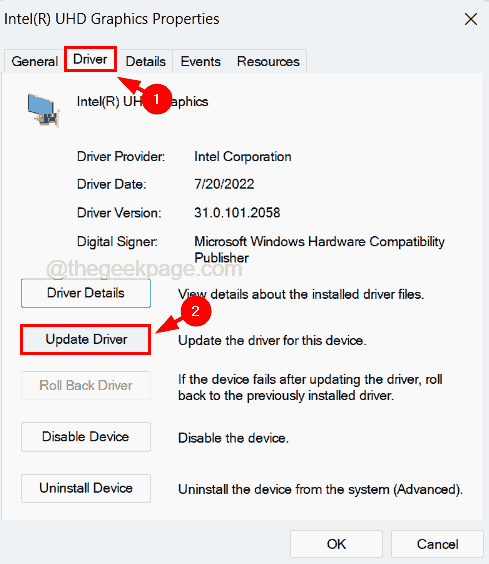
Langkah 7: Di jendela Perbarui driver, klik Cari driver secara otomatis yang secara otomatis akan mencari driver terbaru secara online.
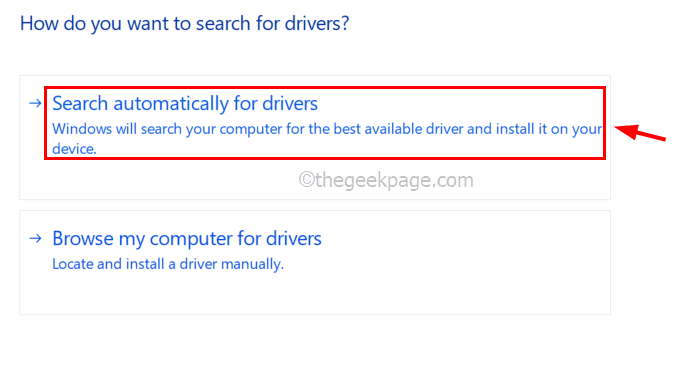
Langkah 8: Setelah memperbarui kartu jika masalah masih berlanjut, Anda perlu mengembalikan pembaruan driver dengan mengklik Putar Kembali Driver.
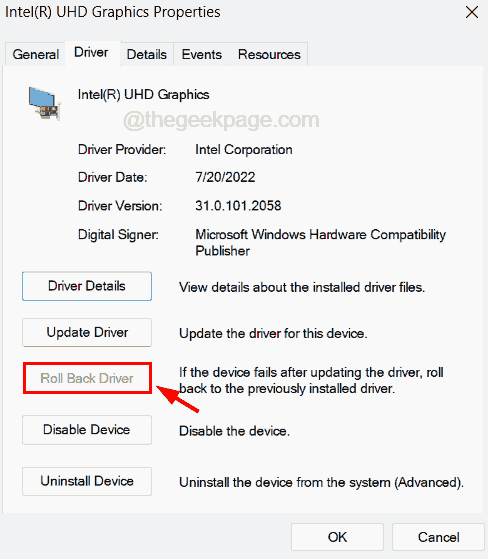
Langkah 9: Setelah itu, klik Copot Perangkat yang meng-uninstall perangkat.
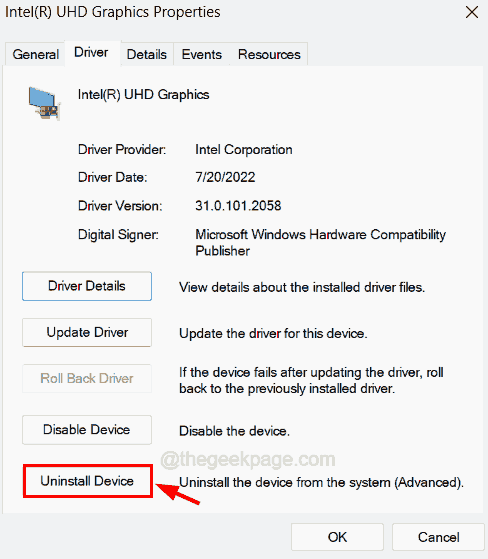
Langkah 10: Kemudian saat me-restart sistem, itu akan menginstal driver kartu grafis pada sistem.